作为职场人,最简单的文件制作,转换格式是必须要掌握的,那么,pdf阅览器如何复制文字,转换格式,添加注释呢?今天就请万兴PDF来介绍pdf阅览器的相关内容,我们一起来了解一下吧。
万兴PDF阅读器复制文字的操作教程
想复制文本,可以选中文本,右键鼠标在弹出来的菜单里选择【复制选择内容】即可,也可用通用快捷键CTRL+C。
还有一种操作是用阅读器自带编辑器来进行复制,点击上方菜单中的【编辑】,打开PDF编辑器,操作还是照旧,不过在编辑器中多个剪贴和复制后直接粘帖的操作。
以上就是日常复制操作,要注意的是,若在PDF中复制多行文本内容,那在将文本粘帖到其他地方中时,可能会造成格式错误导致问文字排版混乱,这时候需要将PDF文件直接转换为其他文本文件来进行操作,一段话一段话的去复制,操作简单。
然后点击上方的转换,打开PDF转换器,然后点击需要转换的格式,想轻松复制文本推荐转Word格式或者TXT格式,最后开始转换即可,整个过程操作很简单。
干货!阅读器的这几个功能你一定要知道!
1、 字数统计
PDF不像word可以直接查看文本的字数,那么该如何来统计PDF的字数呢?用福昕PDF阅读器打开文档,点击菜单栏上的【视图】——【字数统计】,就可以统计PDF文档的字数啦。
2、 朗读PDF
PDF中的文字太多,不想直接阅读需要语音播放PDF文字该怎么办?打开万兴阅读器,点击【视图】——朗读,就可以朗读PDF文档了。
3、 给pdf文档添加波浪线
想对PDF文档重要内容进行标注,添加波浪线怎么办?打开福昕阅读器后,点击【注释】——选择波浪线de 图标,选中文字,即可添加波浪线。
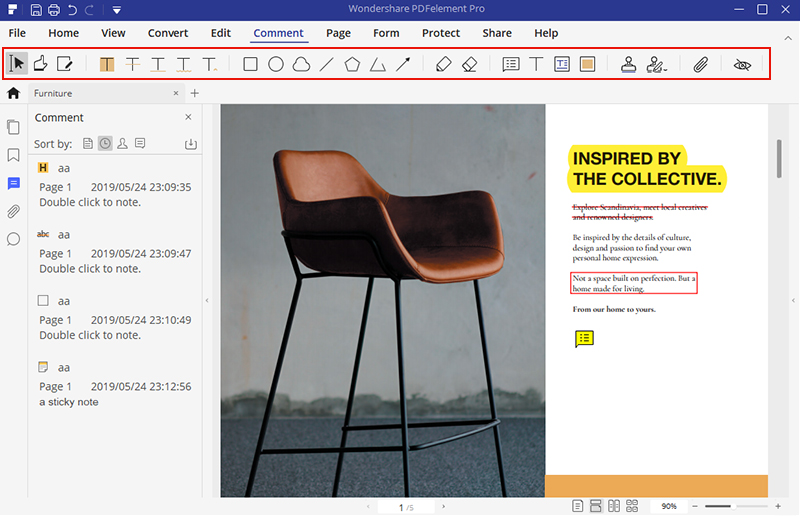
pdf阅览器
偷偷告诉你手机PDF阅读器哪个好用,别再为这个问题烦恼了
一、阅读PDF文件
1.下载PDF阅读器
首先,我们可以在手机的应用市场中搜索【PDF阅读器】,然后将它下载到自己的手机中。下载完成后,就可以打开它了。
2.PDF文件阅读
当我们打开PDF阅读器后,PDF阅读器就会自动获取你手机中的PDF文件,然后你就可以找到你所想要阅读的文件,点击打开就可以阅读了。
通过以上万兴PDF的介绍我们了解pdf阅览器的相关内容。现在很多的公司都开始了手机办公,那么手机中的PDF文件将会越来越多。


